Wir verwenden hier bei Kinsta eine Vielzahl verschiedener SaaS-Produkte, damit hinter den Kulissen alles reibungslos läuft und die Produktivität unseres Teams verbessert wird. Ein Produkt, ohne das wir nicht leben könnten, ist definitiv die Google Workspace! Wir schrecken nicht davor zurück, gleich zu sagen, dass es bei weitem die beste E-Mail-Lösung auf dem Markt für dein Unternehmen ist. 👍 Ganz zu schweigen von den anderen Funktionen, die es mit sich bringt, wie z.B. Google Drive Speicher und Tools wie Google Docs und Google Sheets.
Heute werden wir in die unvergleichlichen Vorteile der Google Workspace (ehemals G Suite) eintauchen, warum wir es benutzen und allen unseren Kunden empfehlen und wie es im Vergleich zu anderen ähnlichen Lösungen auf dem Markt abschneidet.
- Was ist die Google Workspace?
- Unvergleichliche Vorteile der Google Workspace
- Google Workspace vs Office 365 vs Zoho
- Nachteile der Google Workspace
- Wie man in die Google Workspace umzieht
- Tipps zur Google Workspace
Was ist die Google Workspace?
Google Workspace ist Googles Suite intelligenter Apps. Sie war früher unter dem Namen Google Apps bekannt, bis sie Ende 2016 neu gebrandet wurde. Wir empfehlen die Google Workspace in erster Linie für Kunden, die E-Mail-Hosting für ihr Geschäft benötigen. Allerdings ist die Google Workspace viel mehr als nur E-Mail. Es enthält auch eine Vielzahl von Apps und Funktionen, die sehr nützlich sein können. Wahrscheinlich benutzt du sogar schon einige davon oder bist mit ihnen vertraut.
Funktionen, die wir täglich benutzen
Google Workspace hat drei verschiedene Pläne, die ihr benutzen könnt (in die wir später noch ein wenig eintauchen werden). Wir nutzen den Basic Google Workspace Plan für unsere Mitarbeiter hier bei Kinsta. Dieser beginnt bei nur $5/Benutzer/Monat. Für viele von euch ist der Basic Plan wahrscheinlich alles, was ihr je brauchen werdet. Hier ist es, was er beinhaltet:
Gmail
Laut Litmus ist Gmail der beliebteste E-Mail-Client mit einem Marktanteil von satten 26%, basierend auf den Öffnungsraten. Es ist keine Überraschung, da es Gmail seit 2004 gibt und mittlerweile über 1,2 Milliarden Nutzer hat. Eines der besten Dinge an der Google Workspace ist, dass du im Grunde genommen eine verbesserte werbefreie Version des Online-E-Mail-Clients bekommst, den du wahrscheinlich schon benutzt.
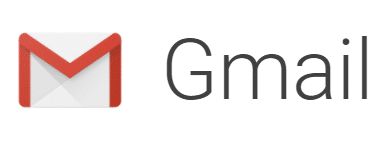
Die Google Workspace ermöglicht es deinen Mitarbeitern im Wesentlichen, ihre eigenen Gmail-Konten mit E-Mail-Adressen mit deinem geschäftlichen Domain-Namen zu haben (Beispiel: [email protected]). Ein sehr kleines Unternehmen mit einem oder zwei Nutzern kann vielleicht mit kostenlosen Gmail-Accounts und einigen Alias+Weiterleitungsregeln davonkommen. Aber sobald du anfängst, zwei oder drei Mitarbeiter einzustellen, wirst du feststellen, dass du Konten brauchst, die separat verwaltet werden können.
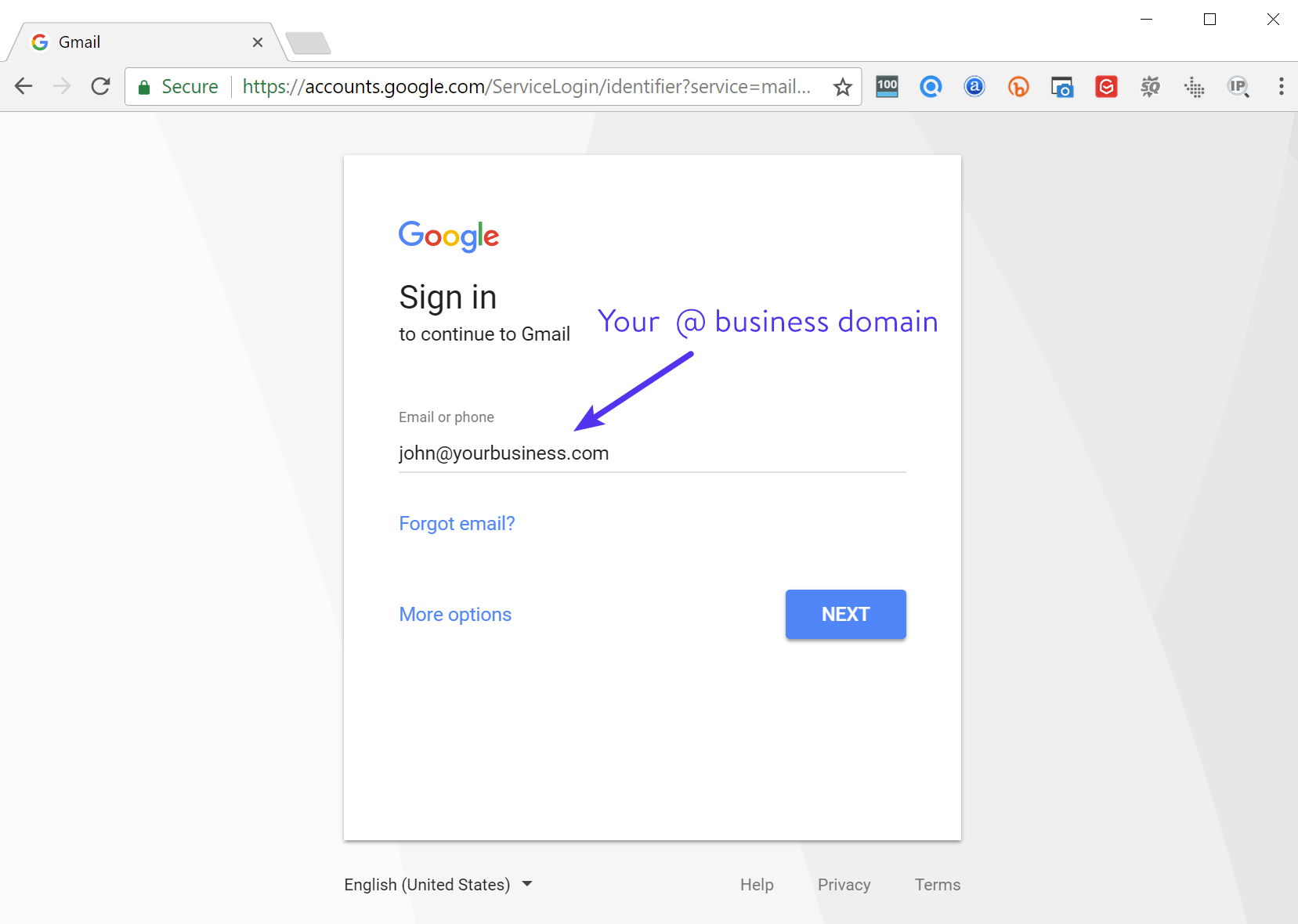
Google-Calendar
Keiner von uns hier bei Kinsta könnte ohne Google Calendar leben. Viele von uns verlassen sich auf ihn, wenn es darum geht, Anrufe mit Kunden zu planen und Termine und Erinnerungen für wichtige Projekte festzulegen. Google Calendar kann dir helfen, deinen Terminplan zu organisieren.
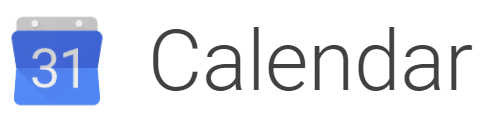
Eines der großartigen Dinge bei der Verwendung von Google Calendar in der Google Workspace ist die Möglichkeit, mehrere Kalender zu erstellen, die für jeden in deiner Firma (oder sogar für eine Untergruppe von Nutzern) zugänglich sind. Zum Beispiel möchtest du vielleicht einen Gruppenkalender für Events wie Teamferien und regelmäßige Meetings. Wenn alle deine Mitarbeiter der gleichen Organisation angehören, sind solche Aufgaben im Vergleich zur kostenlosen Version noch einfacher.
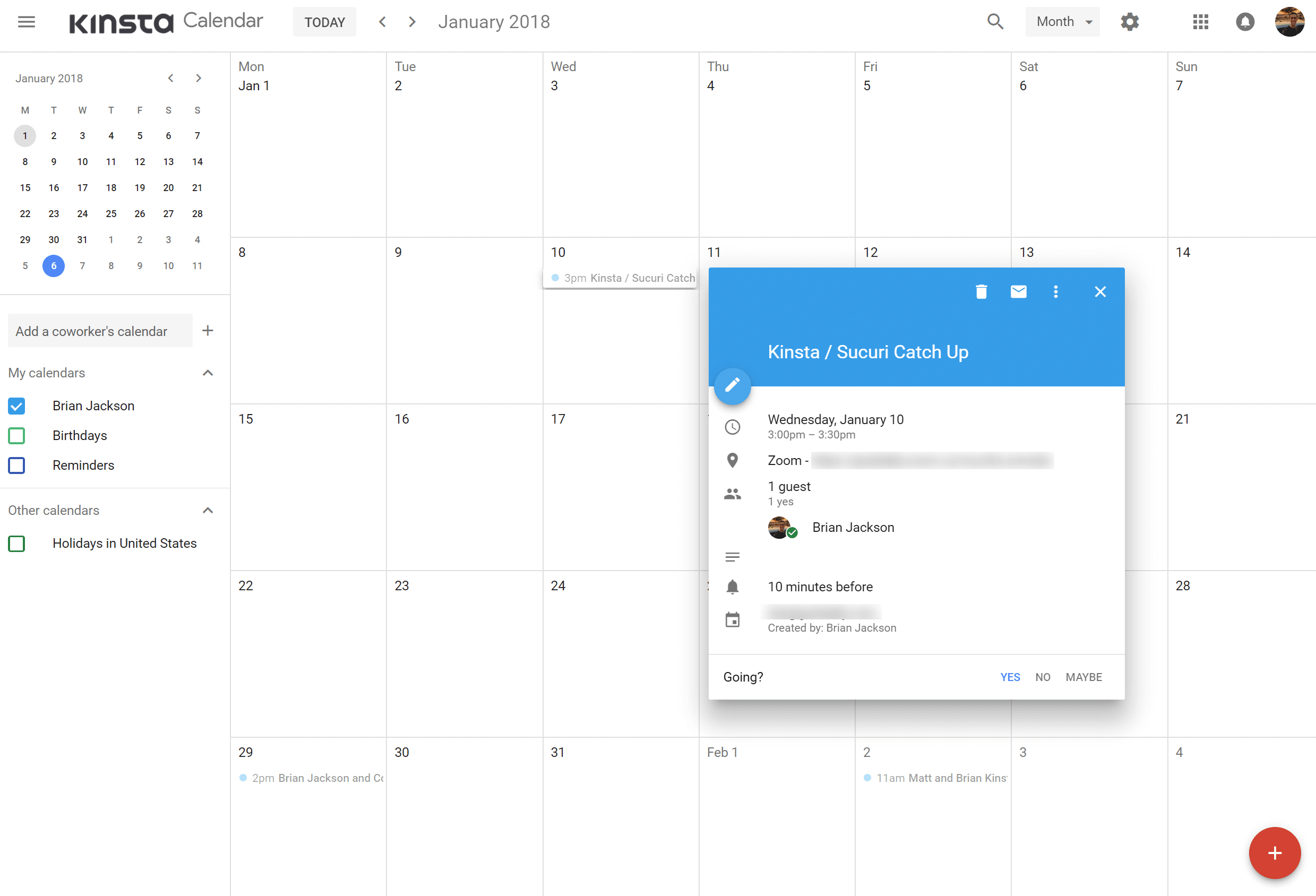
Google-Drive
Mit Google Drive kannst du deine Dateien an einem sicheren Ort speichern, darauf zugreifen und sie mit anderen teilen. Du hast dann von jedem Gerät aus einfachen Zugang zu ihnen. Die Google Workspace Basic Pläne beinhalten 30 GB Speicherplatz für jeden Mitarbeiter. Die Business-, Enterprise- und Team-Editionen der Google Workspace bieten unbegrenzten Speicherplatz, so dass du immer genug Platz für deine Dateien hast. Hinweis: Wenn du ein kleineres Team mit weniger als 5 Benutzern hast, bekommst du nur 1TB/Benutzer.
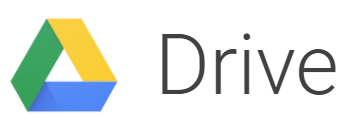
Falls du Google Drive noch nicht benutzt hast, ist eines der besten Dinge, die wir an ihm mögen, die erstaunliche Suchfunktion! Obwohl es wahrscheinlich nicht allzu überraschend ist, da sie auch die größte Suchmaschine der Welt betreiben. Wusstest du, dass du nach dem Inhalt eines Dokuments suchen kannst (unabhängig vom Dateinamen)? Ziemlich praktisch. Das bedeutet, dass du leicht finden kannst, wonach du suchst, egal wie unorganisiert du bist. 😉
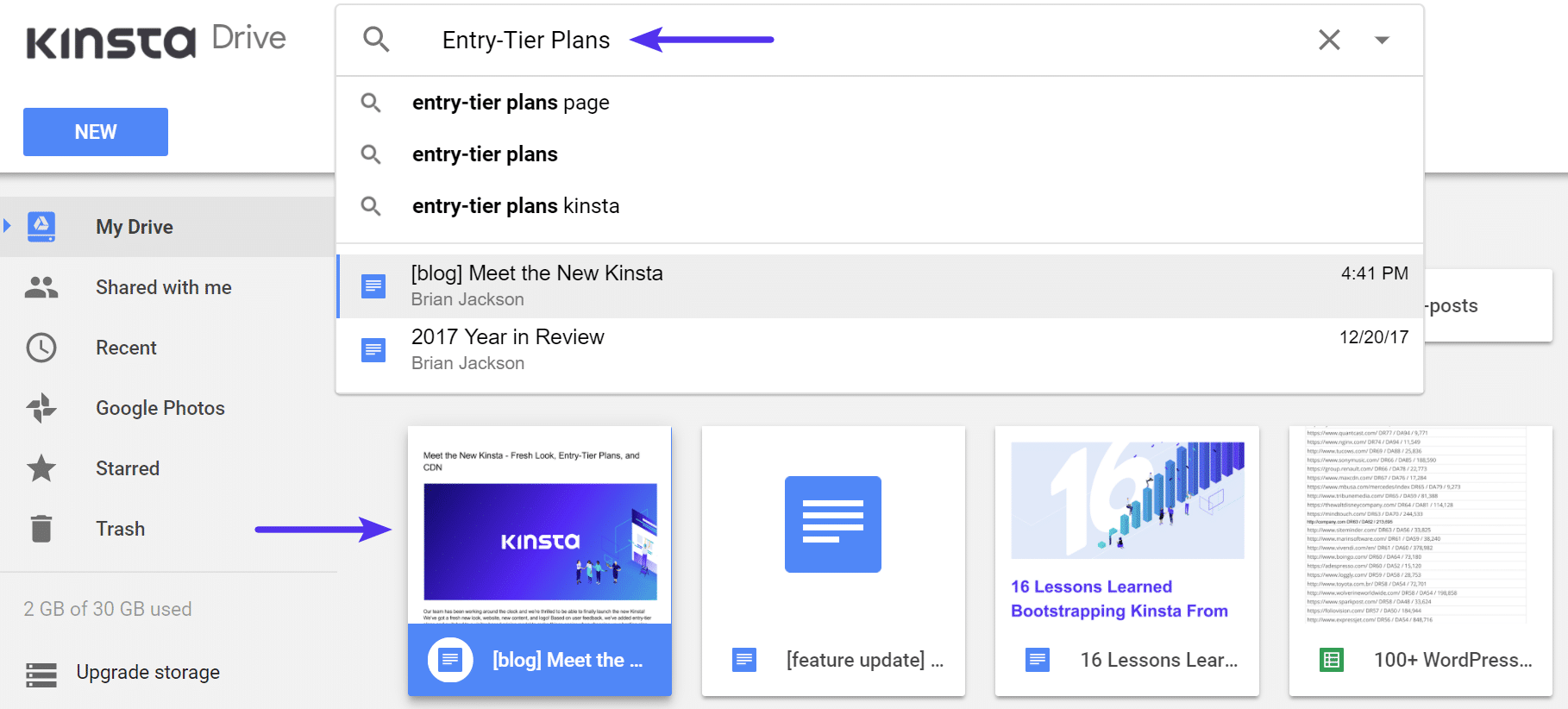
Die kostenpflichtige Version von Google Drive bietet dir doppelt so viel Speicherplatz wie dein kostenloses persönliches Laufwerk und Google Mail, 24/7 Support, Sharing-Kontrollen und erweiterte Berichte.
Google Docs und Google Sheets
Google Docs und Google Sheets sprechen so ziemlich für sich selbst und sind wieder einmal Tools, die wir jeden Tag benutzen. Du kannst sogar Google Docs in WordPress importieren. Damit kannst du Textdokumente und Tabellenkalkulationen direkt in deinem Browser erstellen und bearbeiten. Importiere deine Dokumente, damit sie sofort bearbeitet werden können, einschließlich Microsoft Word-, Excel- und PDF-Dateien (.docx, .doc, .pdf, .rtf, .txt, xlsx, .csv, .html, .ods). Ab Februar 2018 kannst du jetzt sogar an Microsoft Office-Dateien mitarbeiten und sie kommentieren, ohne dass es automatisch in das Google-Format konvertiert werden muss.
Du kannst auch in gängige Formate von Drittanbietern exportieren. Das macht es einfach, mit anderen Personen oder Firmen zusammenzuarbeiten und Dateien hin und her zu schicken, ohne dass du jemals zusätzliche Software installieren oder kaufen musst.
Hinweis: Google Docs und Tabellenkalkulationen, die direkt in der Google Workspace erstellt wurden, zählen nicht zu deinem Speicherlimit. 👍
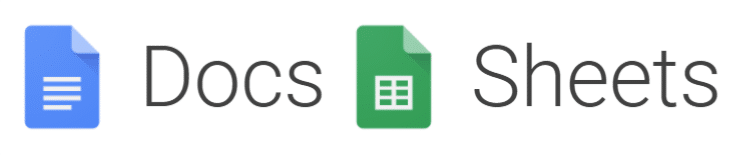
Hier sind nur ein paar der üblichen Aufgaben, für die wir sie verwenden:
- Feedback und Kommentare von Teammitgliedern zu neuen Webseiten-Inhalten erhalten.
- Mit Gast-Bloggern an Inhalten für unseren Blog arbeiten.
- Versenden von Inhalten an andere, wenn wir auf Webseiten Dritter schreiben. Wir hatten in den letzten Jahren noch nie jemanden, der ein Word-Dokument angefordert hat, jeder fordert immer ein Google Doc an. Warum? Weil es einfach super einfach und leicht zu benutzen ist.
- Zerkleinern von Tabellenkalkulationsdaten aus Ahrefs-Exporten.
- Schnelle Finanzzahlen erstellen.
- Den Überblick über PPC-Budgets und Variationen von Online-Werbetexten behalten.
- CTR-Änderungen analysieren, wenn es um SERPs geht.
- Schreiben von Inhalten für bezahlte Sponsorschaften (WordCamps).
Eines der besten Features von Google Docs und Spreadsheets sind die Echtzeit-Kommentare und die unbegrenzten Versionen. Frühere Versionen werden auf unbestimmte Zeit aufbewahrt und zählen nicht zu deinem Speicherplatz. Dadurch ist es super einfach, Änderungen an einem Dokument nachzuvollziehen oder einen Fehler rückgängig zu machen. Auch das Teilen von Dokumenten mit deinen Kollegen oder anderen Personen ist unglaublich einfach.
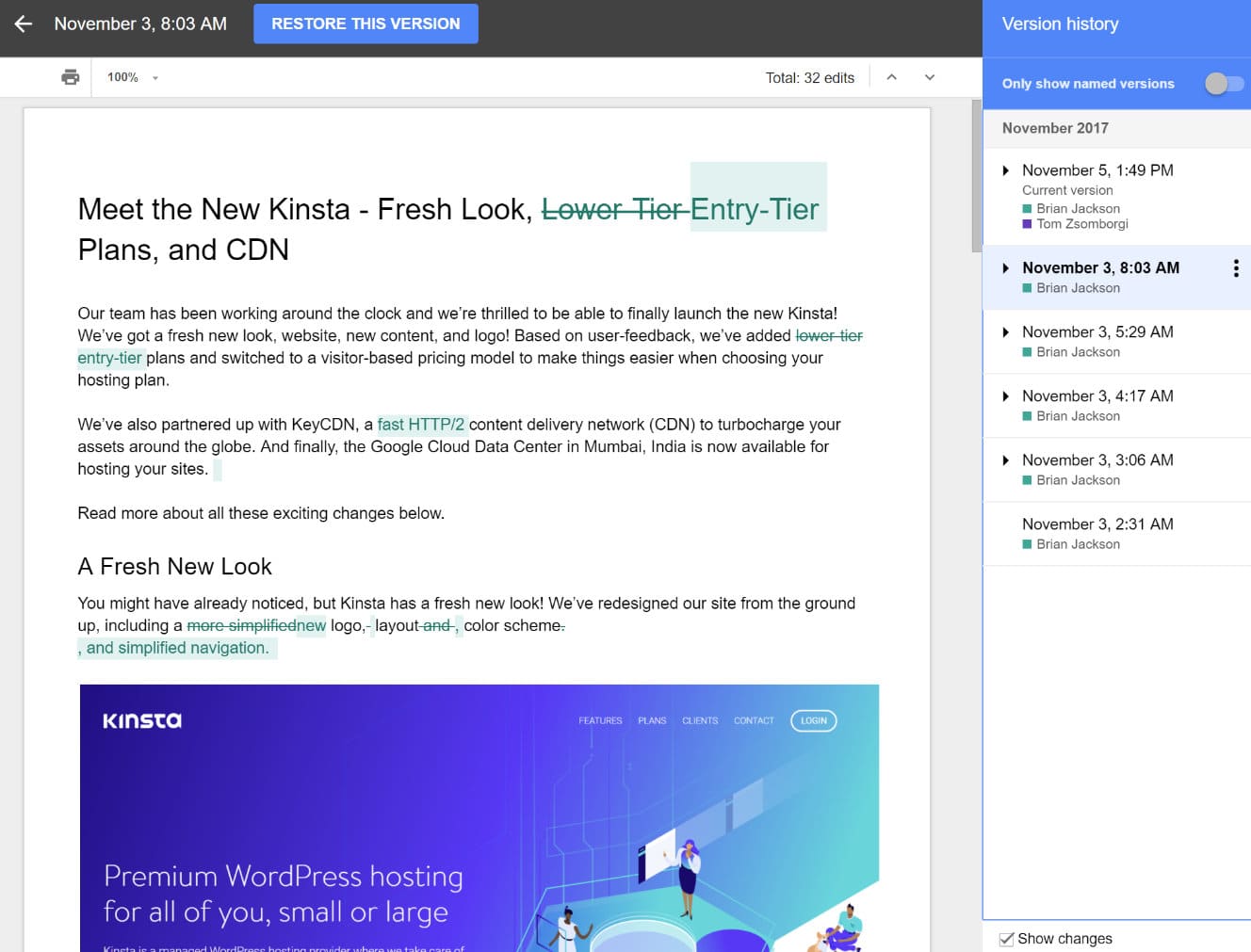
Google Keep
Google Keep scheint eines dieser gut gehüteten Geheimnisse zu sein, von denen niemand etwas weiß. Wenn du nach einer einfachen Evernote-Alternative suchst, Google Keep rockt! Dies ist ein großartiges kleines Tool, unabhängig davon, ob du die Google Workspace benutzt oder nicht. Da es ein Google-Produkt ist, funktioniert es einwandfrei innerhalb des Google-Ökosystems.
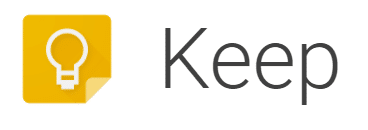
Es kann ein einfacher Weg sein, die häufig gestellten Fragen, die du von Kunden bekommst, an einem bequemen Ort aufzubewahren. Erstelle To-Do-Listen, Notizen und setze Erinnerungen, um auf dem Laufenden zu bleiben. Alles wird über deine Geräte synchronisiert, so dass das, was wichtig ist, immer in Reichweite ist. Teile sie ganz einfach mit deinem Team und archiviere sie, wenn du fertig bist. Und wieder einmal funktioniert die Google-Suche damit einwandfrei.
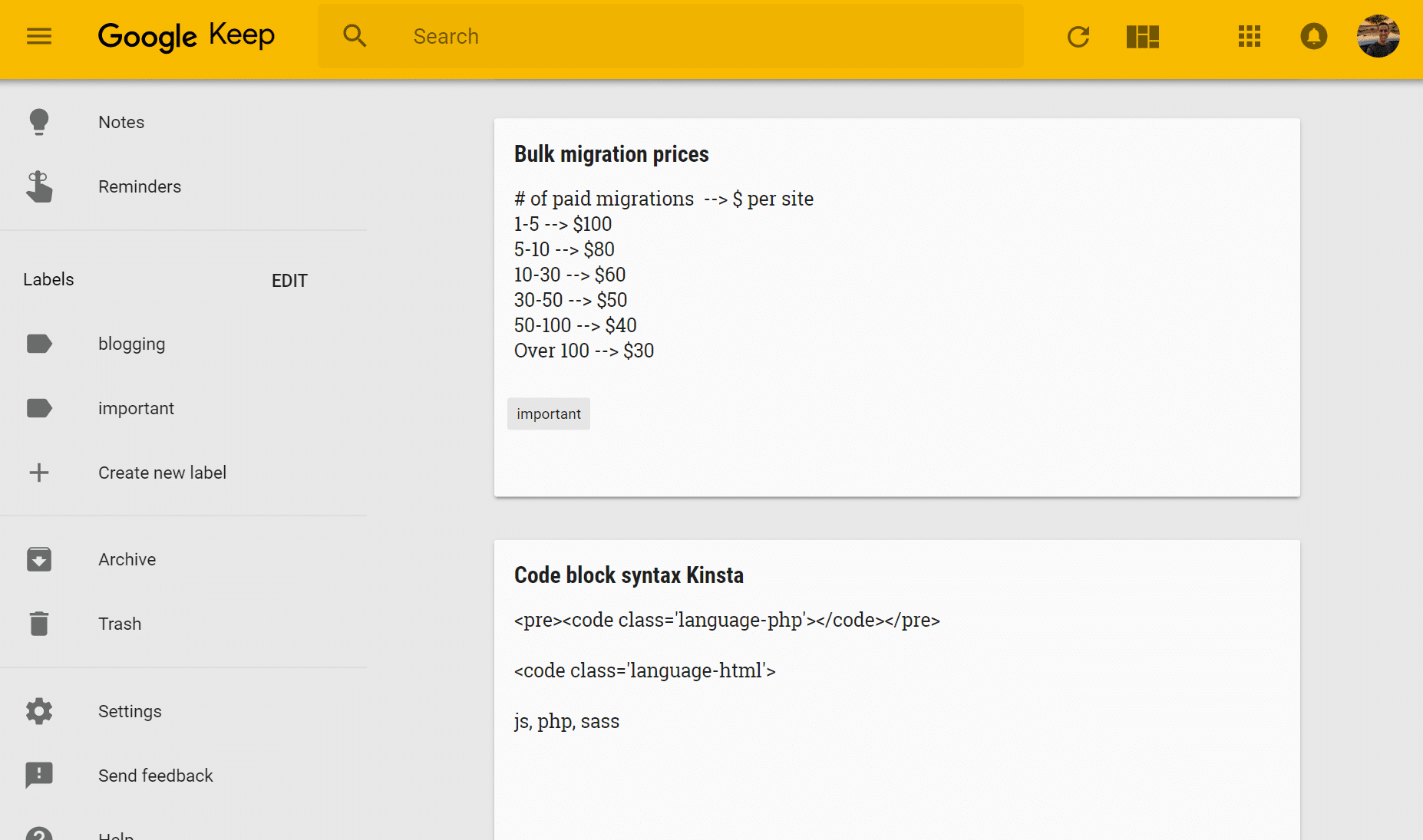
Google Workspace Admin-Console
Die Admin-console für die Google Workspace ermöglicht es Betreibern, alles von einem einzigen Ort aus zu verwalten. Es wurde vor kurzem überarbeitet und ist viel besser als es vorher mit Google Apps war.
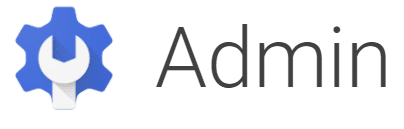
Mache alles vom Hinzufügen neuer Benutzer und Gruppen, verwalte Geräte, konfiguriere Sicherheitseinstellungen (wie 2-Faktor-Authentifizierung), füge neue benutzerdefinierte Domains für dein Unternehmen hinzu, die für Gmail verwendet werden können.

Die meisten, wenn nicht sogar alle Funktionen der Google Workspace müssen vom Administrator aktiviert werden, um sie nutzen zu können. Einige davon sind auch nur in höheren Plänen verfügbar. Wenn ein Feature nicht aktiviert ist und ein Benutzer versucht, darauf zuzugreifen, sieht er die Meldung „nicht verfügbar“ (wie unten zu sehen).
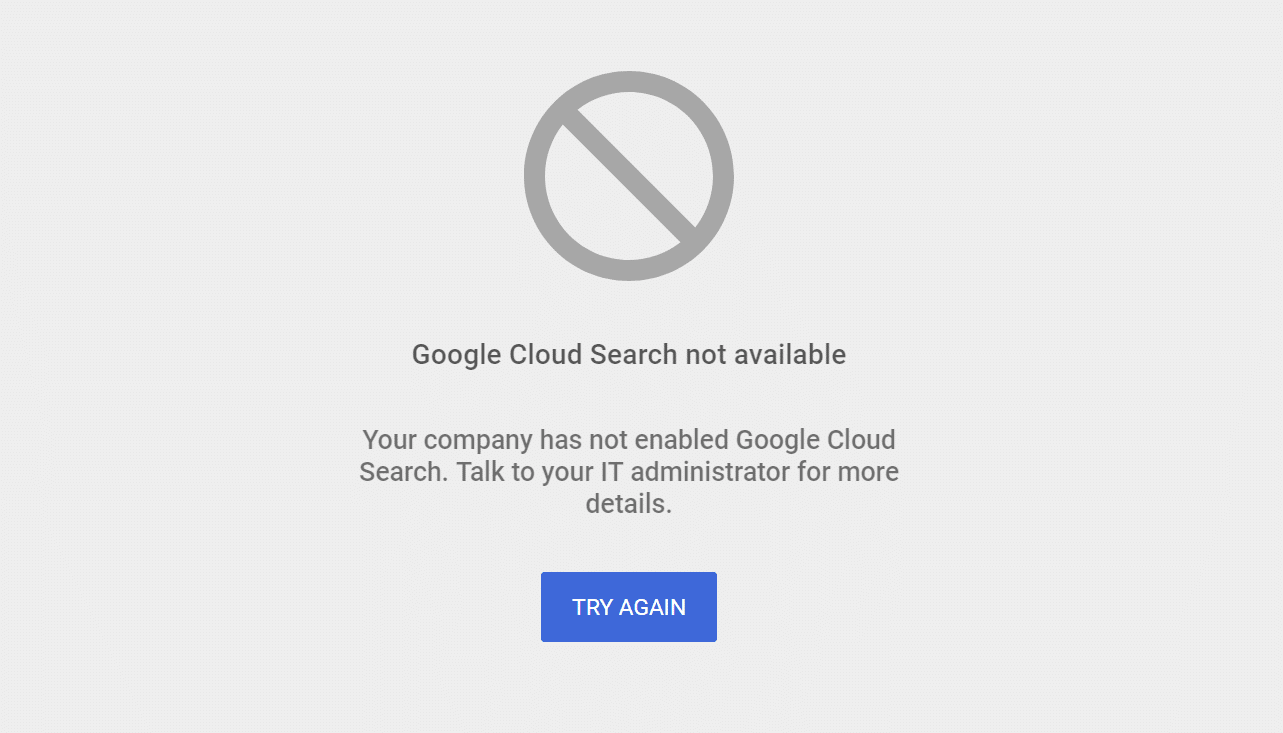
Zusätzliche Features
Hier sind einige zusätzliche Features, die wir bei Kinsta nicht sehr oft benutzen, aber dich vielleicht interessieren:
- Google Chat: Hast du schon von Slack gehört? Der neue Google Chat (veröffentlicht im Februar 2018) ist im Grunde genommen Googles neues konkurrierendes Tool. Es ist ein spezieller Gruppenarbeitsbereich mit 1:1-Chat und Gruppenchat. Ihr könnt die Konversationen effizienter gestalten, indem ihr direkt mit tief integrierten Google-Bots und Apps von Drittanbietern interagiert. Der Google-Chat ist in allen Google Workspace Plänen kostenlos enthalten.
- Google Meet: Wir bevorzugen den Zoom- oder Slack-Videochat selbst hier bei Kinsta, aber Google Meet macht Videoanrufe und Videokonferenzen immer noch zum Kinderspiel. Meet ist vollständig in die Google Workspace integriert, sodass du direkt von einem Kalender-Event oder einer E-Mail-Einladung aus an Meetings teilnehmen kannst. Wenn du die Enterprise-Version der Google Workspace nutzt, kannst du auch die Vorteile von Einwahlnummern nutzen, wenn Leute unterwegs sind oder vielleicht keinen Internetzugang haben.
- Google-Forms: Die meisten von euch haben wahrscheinlich alle schon einmal ein Google-Forms ausgefüllt. Wir ziehen es vor, dafür andere Anwendungen zu verwenden, vorzugsweise Markenformulare auf unserer WordPress Seite, aber es kann ein unglaublich schneller und einfacher Weg sein, Informationen zu sammeln.
- Google-Slides: Willst du eine vernünftige Alternative zu Microsoft Powerpoint? Google Slides ist genau das. Genau wie bei ihren anderen Produkten kannst du von ihrer Echtzeit-Zusammenarbeit und ihren Kommentaren sowie der unbegrenzten Versionshistorie profitieren.
- Google Sites: Wir empfehlen die Verwendung von Google Sites nicht, da WordPress Seite dafür viel besser geeignet ist. Schau dir die Gründe an, warum du WordPress benutzen solltest.
- Endpoint Management: Wenn du dir Sorgen machst, dass das Gerät eines Mitarbeiters gestohlen wird, brauchst du nicht. Dafür ist das Endpoint Management Aktiviere dies einfach als Admin und lösche die Daten der Google Workspace aus der Ferne von den Geräten, falls nötig.
Zusätzliche Features für Google Workspace Business- und Enterprise-Benutzer
Es ist auch wichtig, sich die zusätzlichen Funktionen der Google Workspace Business und Enterprise Pläne zu merken. Wenn du ein größeres Unternehmen bist und dich stark auf E-Mails verlässt, können diese dir einige deiner Sorgen erleichtern.
- Cloud Search: Möchtest du die Suchfunktionen in der Google Workspace noch weiter ausbauen? Mit der Cloud-Suche kannst du die Inhalte deines Unternehmens in der G Suite durchsuchen. Von Gmail und Drive bis hin zu Docs, Sheets, Slides, Kalender und mehr.
- Vault: Man kann nie zu viele Backups haben. Vault ermöglicht es dir, die E-Mails deiner Organisation, die Dateiinhalte von Google Drive und die Chats in den Aufzeichnungen zu verwalten, zu speichern, zu durchsuchen und zu exportieren. Im Grunde genommen kannst du alle deine Daten archivieren und Aufbewahrungsrichtlinien festlegen.
Unvergleichliche Vorteile der Google Workspace
Während all die oben genannten Funktionen großartig sind, ist es jetzt an der Zeit, in einige der wirklichen Vorteile einzutauchen, die die Verwendung der Google Workspace für dein Geschäft mit sich bringt.
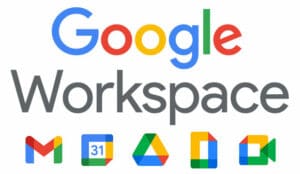
Es wird immer empfohlen, E-Mail bei Dritten zu hosten
Es ist niemals empfehlenswert, deine E-Mail bei der gleichen Firma zu hosten, die du für das WordPress Hosting nutzt. Aus diesem Grund bieten wir unseren Kunden kein E-Mail-Hosting an und werden es auch nie anbieten (abgesehen vielleicht von einer Google Workspace-Erweiterung in MyKinsta. 🤫) Wir gehen hier sehr detailliert auf die Gründe ein. Aber wir werden euch unten eine kurze Zusammenfassung der Gründe geben:
- Wenn du deinen Host benutzt, bist du an IP-Adressen gebunden, die dein Host für ausgehende E-Mails konfiguriert hat. Wenn dabei etwas schief geht, wie z.B. ein Client, der plötzlich Spamming betreibt, besteht die Möglichkeit, dass die IP-Adresse für Spam auf die schwarze Liste gesetzt wird. Dann bist du plötzlich ohne Kontrolle.
- Einer der größten Nachteile, wenn man sich bei E-Mails auf seinen WordPress Host verlässt, sind Zustellbarkeitsprobleme. Mit der Google Workspace kannst du ausgehende Mails mit DKIM- und SPF-Einträgen authentifizieren, was sich positiv auf deine Spam-Bewertung auswirken kann.
- Das Versenden von E-Mails über deinen WordPress Host kann möglicherweise zu Problemen mit den Serverressourcen führen. Durch das Auslagern von E-Mails an Dritte, insbesondere an die Google Workspace, musst du dir darüber keine Sorgen machen.
- Die Verteilung von Diensten über mehrere Provider ist immer eine gute Sache. Wir empfehlen immer die Trennung von DNS (wir schließen Amazon Route 53 DNS für alle Kunden ein), WordPress Host und E-Mail. Auf diese Weise, falls bei einem davon etwas schief geht, ist deine E-Mail immer im Fluss. Höchstwahrscheinlich routet dein DNS trotzdem, aber wenn du mehrere Provider benutzt, kannst du das garantieren.
Wie du also sehen kannst, ist es für dein Unternehmen von Vorteil, sich für das E-Mail-Hosting an einen Dritten zu wenden.
Caveats (Transaktions- und Marketing-E-Mails)
Obwohl Google Workspace-Konten kein SMTP-Limit haben, empfehlen wir denjenigen von euch, die jeden Monat tausende von E-Mails versenden, diese generell nicht für den Versand von Massen-E-Mails oder Transaktions-E-Mails (Einkäufe, Registrierung, Zurücksetzen eines Passworts usw.). Du kannst die Richtlinien für das Versenden von Massen-E-Mails in der Laundry-Liste lesen. Für diese Arten von E-Mails empfehlen wir die folgenden transaktionalen E-Mail-Dienste:

Wenn du klein bist und gerade erst anfängst, mach dir keine Sorgen über deine Transaktions-E-Mails, bis du anfängst, große Mengen zu versenden. Du kannst einfach mit der Google Workspace für alles anfangen und es wird dir gut gehen. Außerdem lassen dich einige der Anbieter wie Mailgun oben, 10.000 Transaktions-E-Mails pro Monat kostenlos versenden. In vielen Fällen muss das also keine zusätzliche Ausgabe sein. Und zusätzliche Emails danach sind Pfennige zum Versenden. Lies mehr über Transaktions-E-Mails, SMTP-Ports und kostenlose SMPT-Server für WordPress.
Dann gibt es Marketing-E-Mails, wie zum Beispiel Newsletter. Dasselbe gilt auch hier. Typischerweise wirst du aufgrund der besseren Zustellbarkeitsraten und Tools für Listenerstellung, A/B-Tests usw. einen Drittanbieter nutzen wollen. Hier sind einige, die wir empfehlen:

- MailChimp (wir verwenden sie hier in Kinsta für unseren wöchentlichen Newsletter – hier ist unser Leitfaden für den Einstieg in MailChimp)
- MailerLite
- Drip
- ActiveCampaign
- AWeber
- GetResponse
Einige der oben genannten Transaktionsanbieter bearbeiten auch Marketing-E-Mails und erwähnen dies auf ihren Webseiten. In einigen Fällen könntest du also immer deinen E-Mail-Transaktionsdienst und deine E-Mail-Marketing-Software kombinieren. Lese mehr über E-Mail-Marketing-Software.
Vertraut, kompatibel und einfach zu benutzen
Einer der größten Vorteile der Google Workspace für dein Unternehmen ist, dass die meisten deiner Mitarbeiter wahrscheinlich schon daran gewöhnt sind, Produkte wie Gmail für E-Mails und Google Docs zu benutzen. Das macht den Übergang supereinfach und stellt sicher, dass du keine Zeit verschwenden musst, um neuen Mitarbeitern zu erklären, wie man die Tools des Unternehmens nutzt; im Gegensatz zu Zoho oder Office 365, wo vielleicht mehr Erklärungen nötig sind.
Die Google Workspace hat auch die beste Kompatibilität auf mobilen Geräten im Vergleich zu jedem anderen E-Mail-Anbieter. Es funktioniert einfach, überall!
Und wenn du bereits ein persönliches Gmail-Konto hast, macht es Google super einfach, mit einem Klick zwischen den Konten (persönliche E-Mails und Google Workspace Konten) zu wechseln.
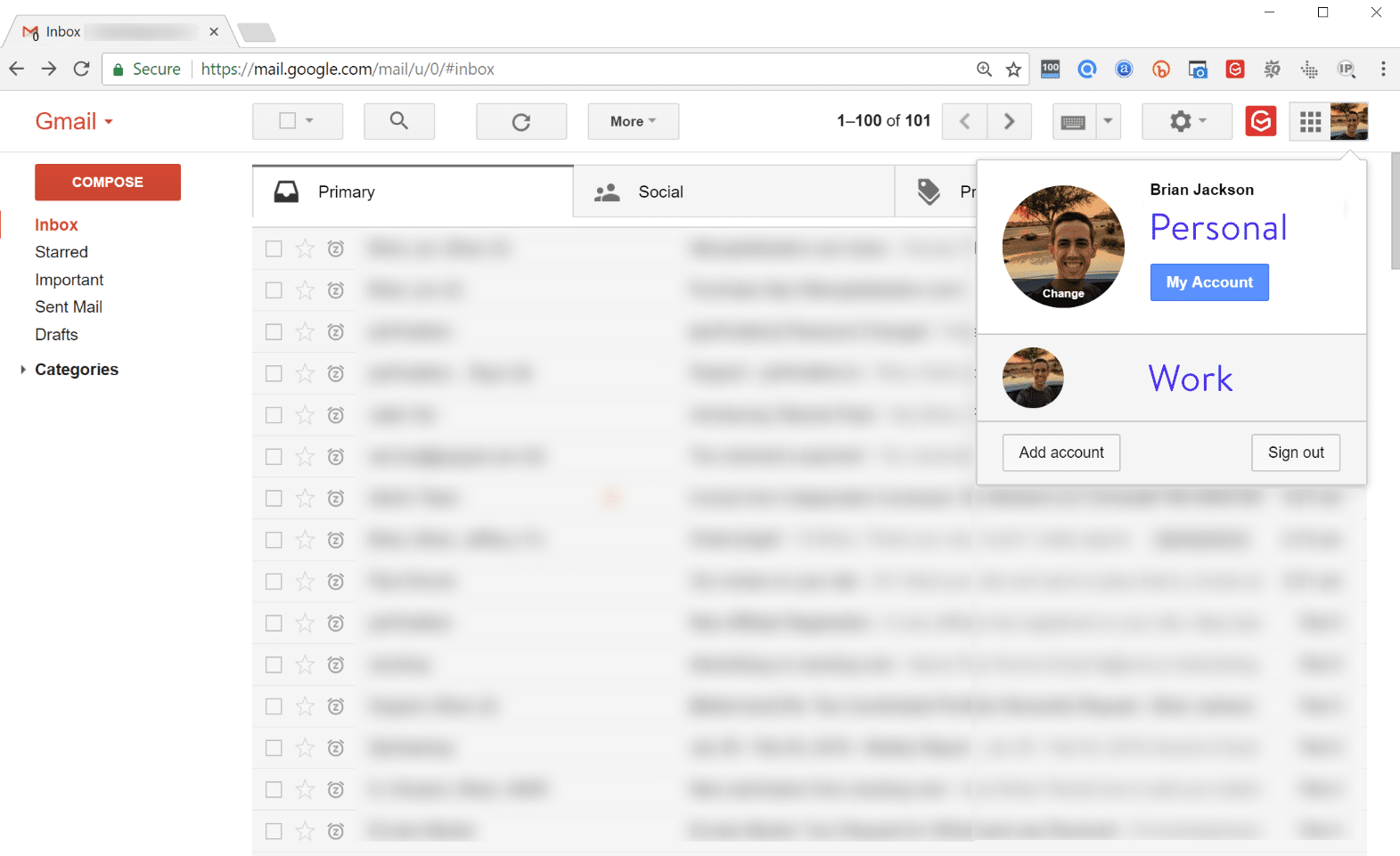
Uptime
Wenn es um die Verfügbarkeit geht, ist Google einer der besten, wenn es um Zuverlässigkeit geht. Wenn du dich in die technischen Details vertiefen möchtest, die Google Workspace bietet ein 99,9% Service Level Agreement (SLA) für abgedeckte Dienste, und in den letzten Jahren haben sie das sogar noch übertroffen. Auch aufgrund der Tatsache, dass E-Mail ein so wichtiger Teil jedes Geschäfts ist, hat die Google Workspace keine geplanten Ausfallzeiten oder Wartungsfenster. Alle ihre Rechenzentren sind mit redundanter Infrastruktur gebaut.
Aber genau wie jeder andere Service können sie nie zu 100% ausgelastet sein. Deshalb kannst du jederzeit ein Lesezeichen auf dem Status-Dashboard der Google Workspace setzen, um Updates für alle ihre Produkte zu erhalten.
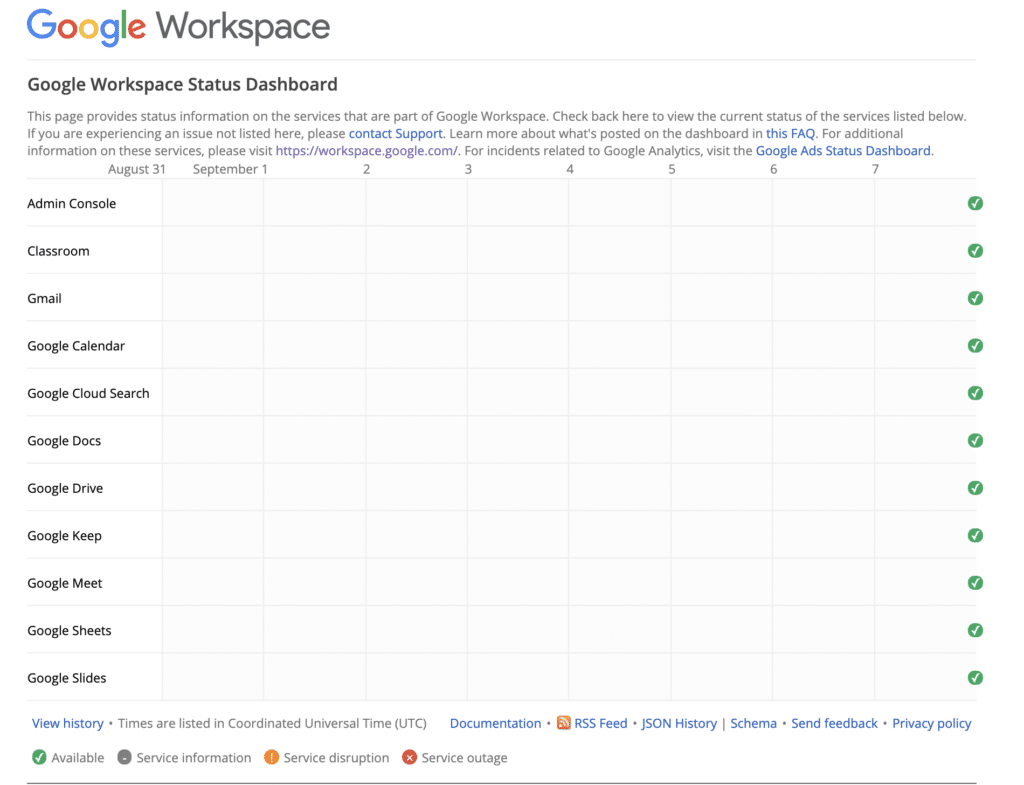
Die Google Workspace ist nicht die billigste, aber es ist extrem erschwinglich
Es gibt andere Anbieter da draußen, die billiger sind, wie Zoho (wir werden weiter unten in einen Vergleich eintauchen). Aber genau wie wir dir immer empfehlen, in Managed WordPress Hosting zu investieren, gehört deine Geschäfts-E-Mail nicht zu den Bereichen, in denen du versuchen solltest, ein paar Dollar zu sparen. Einen E-Mail-Host zu haben, auf den du dich verlassen kannst, kann dir auf dem Weg dorthin Geld sparen.
Hier ist ein Blick auf die Preise der Google Workspace und was in jedem Paket enthalten ist.
Google Workspace Business Starter |
Google Workspace Business Standard |
Google Workspace Business Plus |
| $6/Benutzer/Monat | $12/Benutzer/Monat | $18/Benutzer/Monat |
| Geschäftliche E-Mail über Google Mail | Geschäftliche E-Mail über Google Mail | Geschäftliche E-Mail über Google Mail + eDiscovery, Aufbewahrung |
| Videomeetings mit 100 Teilnehmern | Videomeetings mit 150 Teilnehmern + Aufzeichnung | Videomeetings mit 250 Teilnehmern + Aufzeichnung, Anwesenheitsverfolgung |
| Gemeinsam genutzte Kalender | Gemeinsam genutzte Kalender | Gemeinsam genutzte Kalender |
| Docs, Spreadsheets, Slides | Docs, Spreadsheets, Slides | Docs, Spreadsheets, Slides |
| 24/7 support (Telefon, E-mail online) | 24/7 support (Telefon, E-mail online – Enhanced Support Upgrade verfügbar) | 24/7 support (Telefon, E-mail online – Enhanced Support Upgrade verfügbar) |
| Sicherheitsverwaltungs-Kontrollen | Sicherheitsverwaltungs-Kontrollen | Erweiterte Sicherheitskontrollen, einschließlich Vault und erweiterter Endpunktverwaltung |
| 30 GB Cloud-Speicherplatz pro Nutzer | 2 TB Cloud-Speicher pro Nutzer | 5 TB Cloud-Speicher pro Nutzer |
| Cloud-Suche | Cloud-Suche | |
| Vault (Archivierung und Aufbewahrung) | Vault (Archivierung und Aufbewahrung) | |
| Audit-Berichte | Audit-Berichte | |
| Prävention von Datenverlusten (Gmail + Drive) | ||
| Hosting von S/MIME für Gmail | ||
| Archivierung von Gmail durch Dritte | ||
| Sicherheit auf Unternehmensebene | ||
| Analyse des Gmail-Protokolls |
Hier sind einige kurze Schätzungen für dich:
- Für fünf Angestellte kostet das $30/Monat
- Für 10 Angestellte kostet es $60/Monat
- Für 15 Angestellte kostet es $90/Monat
Für alles, was die Google Workspace beinhaltet, ist das ein ziemlich tolles Angebot und eine Art Selbstläufer!
Du kannst dich auch für einen ermäßigten Tarif entscheiden, indem du zu einem Jahresabonnement wechselst. Ein Jahresabonnement bietet Einsparungen von bis zu 20% mehr als das Standard-Monatsabonnement. Der große Vorteil ist, dass du immer noch monatlich über das Jahresabonnement abgerechnet werden kannst, wenn du es vorziehst.
Die Google Workspace ist so sicher wie es nur geht
Google Workspace ist auf der Google Cloud Platform aufgebaut, die die höchste Sicherheit auf dem Markt bietet. Es wird von einigen der größten Unternehmen der Welt benutzt, wie zum Beispiel HP, Verizon, Whirlpool und Salesforce. Wie Google sagt, sind sie führend mit einer „Sicherheit zuerst“ Denkweise. Sie verfügen über branchenführendes Wissen und Expertise, die hinter jedem einzelnen ihrer Produkte stehen, einschließlich der Google Workspace.

Hier sind ein paar Highlights, wie die Google Workspace dich und deine Daten schützt:
- Google Workspace Admin: Bietet dem Administrator die Möglichkeit zu kontrollieren, wie Daten geschützt werden, Berichte einzusehen und sogar mobile Geräte zu steuern. Google Workspace-Administratoren können Mitarbeitern auch die Möglichkeit verweigern, „weniger sichere Anwendungen“ zu aktivieren.
- Verschlüsselung (TLS): Die Google Workspace bietet E-Mail-Verschlüsselung während der Übertragung.
- Zertifikate, Audits und Beurteilungen: Die Google Workspace durchläuft regelmäßig mehrere unabhängige Prüfungen durch Dritte.
- Datenspeicherung: Die Google Workspace bietet die Möglichkeit, deine Daten aufzubewahren, zu archivieren, zu durchsuchen und zu exportieren.
- Datenschutz: Google sammelt, durchsucht oder verwendet deine Daten in den Diensten der Google Workspace nicht für Werbezwecke. Es gibt auch keine Werbung in den Produkten der Google Workspace. Du besitzt deine eigenen Daten.
- Transparenz: Google stellt kontinuierlich Transparenzberichte zur Verfügung, um die Verbraucher auf dem Laufenden zu halten.
Weitere Informationen findest du im Whitepaper zu Sicherheit und Compliance von Google Cloud.
Google Workspace vs Office 365 vs Zoho
Es gibt Tausende von E-Mail-Hosts auf dem Markt. Aber wenn es um ernsthafte geschäftliche E-Mail-Hosts geht, kannst du es wirklich auf diese drei Anbieter eingrenzen: Google Workspace, Office 365 und Zoho. Im Folgenden werden wir also einen kleinen Vergleich anstellen.

Preise
Für die Preisgestaltung übernehmen wir die monatlichen Kosten von jedem Anbieter.
Google Workspace Business Starter |
Office 365 Business Essentials |
Zoho Standard |
| $6/Benutzer/Monat | $6/Benutzer/Monat | $4/Benutzer/Monat |
Zusätzliche Anmerkungen:
- Einige bieten etwas günstigere Pläne an, wenn du dich an ihre Jahrespläne hältst oder Lizenzen in großen Mengen kaufst. Zum Beispiel kannst du Office 365 auf $5 /Benutzer/Monat und Zoho auf $3 /Benutzer/Monat runterhandeln.
- Zoho hat in der Tat einen kostenlosen Plan für 5 Benutzer. Es ist jedoch auf 5 GB mit einer einzelnen Domain Hosting begrenzt.
- Es ist wichtig zu wissen, dass Office 365 Business Essentials nicht die Office Desktop-Software enthält, sondern nur die webbasierten Anwendungen..
Software unf Tools
Unten findest du vergleichbare Produkte verschiedener Anbieter.
Google Workspace Business Starter |
Office 365 Business Essentials |
Zoho Standard |
| Gmail | Outlook (50GB) | Zoho Mail |
| Google Drive (30GB) | OneDrive (1TB) | Zoho Docs (30GB) |
| Google Docs | Microsoft Word | Zoho Writer |
| Google Sheets | Microsoft Excel | Zoho Sheet |
| Google Slides | Microsoft PowerPoint | Zoho Show |
| Google Sites | Sites (SharePoint) | Zoho Sites |
| Google Meet/Chat | Skype + Microsoft Teams | Zoho Meeting + Cliq |
| Google Keep | Microsoft OneNote | Zoho Notebook |
| Microsoft Yammer | Zoho Connect |
Zusätzliche Anmerkungen:
- Die 30 GB Speicherplatz der Google Workspace werden als kombinierter Speicherplatz von Google Drive und Google Mail gezählt.
- Die 30 GB Speicherplatz von Zoho werden als kombinierter Speicherplatz für Zoho Docs und Zoho Mail gezählt.
- Wenn du Präsentationssoftware vergleichst, gewinnt Microsoft PowerPoint wahrscheinlich immer noch haushoch.
- Gmail hat auch viel bessere Integrationen mit Add-ons und Erweiterungen von Drittanbietern als sein Pendant Outlook.
- Zoho unterstützt externe Integrationen mit verschiedenen Anwendungen von Drittanbietern innerhalb deines Postfachs mit eWidget.
Aber wie ihr sehen könnt, haben alle drei oben genannten Anbieter sehr ähnliche Angebote, wenn es um die Tools und Dienstleistungen geht, die sie anbieten. Daher wird ein großer Teil deiner Entscheidung wahrscheinlich auf den Preis und die Benutzerfreundlichkeit für deine Mitarbeiter zurückzuführen sein.
Nachteile der Google Workspace
Um ganz ehrlich zu sein, es gibt nicht viele Nachteile, die wir mit der Google Workspace gefunden haben, und unser Team benutzt es seit über vier Jahren. Obwohl es definitiv von der Art des Geschäfts abhängt, in dem du tätig bist. Hier sind ein paar Dinge, die du in Betracht ziehen könntest:
- Die Google Workspace ist vollständig webbasiert, ohne Optionen für Software. Wenn du es gewohnt bist, Microsoft Office zu benutzen, wirst du wahrscheinlich feststellen, dass Google Docs and Sheets nicht so leistungsstark sind.
- Office 365 gewinnt immer noch den Enterprise-Markt, aber die Google Workspace ist immer noch dabei, aufzuholen.
- Office 365 bietet auf Anhieb mehr Speicherplatz. Allerdings bietet die Google Workspace unbegrenzten Speicherplatz, wenn du auf höhere Pläne umsteigst.
Wie man in die Google Workspace umzieht
Wir persönlich sind der Meinung, dass die G Suite deine beste Option für E-Mail-Hosting und andere Tools ist, und deshalb empfehlen wir es allen unseren Kunden. Sie bieten auch eine kostenlose 14-tägige Probezeit an, so dass du es sogar ausprobieren kannst, bevor du dich auf etwas festlegst. Ihr Onboarding-Prozess ist auch unglaublich einfach.
Hier sind ein paar schnelle Schritte, um mit der Google Workspace für dein Unternehmen anzufangen:
Schritt 1
Melde dich für deine kostenlose Probeversion an.
Schritt 2
Aktiviere dein Konto, indem du dich bei deiner Google Admin-Console anmeldest. (Hinweis: Melde dich mit deiner Google Workspace-E-Mail-Adresse und deinem Passwort an. (Diese Adresse endet mit @yourbusiness.com und ist weder ein @gmail noch ein persönliches Google-Konto)

Schritt 3
Klicke in der Admin-Console auf „Start Setup“, um den Setup-Assistenten zu starten. Du gibst jedem Teammitglied eine E-Mail-Adresse auf deiner Domain (wie [email protected]), damit sie anfangen können, Google Mail, Kalender, Meet und alle anderen Dienste der Google Workspace zu nutzen. Du kannst auch jederzeit manuell weitere Benutzer hinzufügen.
Wenn du zusätzliche Domains hast, kannst du sie auch hinzufügen oder E-Mail-Aliase erstellen.
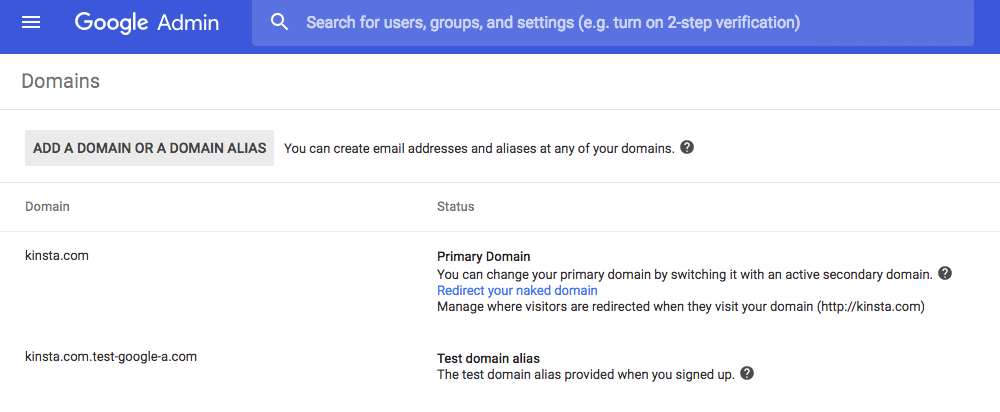
Schritt 4
In deiner Admin-Konsole musst du dann die Schritte befolgen, um zu überprüfen, ob du deine Domain besitzt. Du bekommst einen Verifizierungscode, den du zu deiner Webseite oder deinen Domain-Einstellungen hinzufügen kannst. Die Google Workspace hat hervorragende Anweisungen für buchstäblich jeden DNS-Registrar und DNS-Provider, wie du deine Domain verifizieren kannst.
Wenn du Kinsta-DNS verwendest, haben wir auch eine Anleitung, wie du deine Google MX-Einträge in unserem MyKinsta Dashboard hinzufügst. Wenn du deine Domain erstellst, kannst du die Einträge mit einem einzigen Klick hinzufügen.

Wenn du von einem anderen E-Mail-Host kommst, wie z.B. GoDaddy, BlueHost, OVH oder Office 365, wirst du höchstwahrscheinlich auch deine alten E-Mails umwandeln wollen. Hier sind einige hilfreiche Links:
- E-Mail von Exchange oder Office 365 migrieren
- Migriere von anderen Webmail-Anbietern zur G Suite
- E-Mails von einem G-Suite-Konto auf ein anderes umleiten
- Migriere von Gmail zur G-Suite
Hinweis: Wenn du gerade zum ersten Mal anfängst, E-Mail für dein Geschäft zu nutzen, kannst du den obigen Migrationsprozess überspringen.
Schritt 5
Der letzte Schritt ist dann, den Schnellstartanleitungen der Google Workspace zu folgen, um die zusätzlichen Apps wie Google Drive, Google Calendar, Google Contacts, etc. einzurichten. Und das war’s schon!
Tipps zur Google Workspace
Nachdem die Google Workspace auf und davon ist, gibt es ein paar kleine Warnungen oder Fehler, auf die ihr wahrscheinlich stoßen werdet. Eine davon ist die folgende Meldung, wenn du versuchst, ein Profilfoto zu speichern.
Entschuldigung! Wir konnten dein Profilfoto nicht speichern. Bitte versuche es später noch einmal.
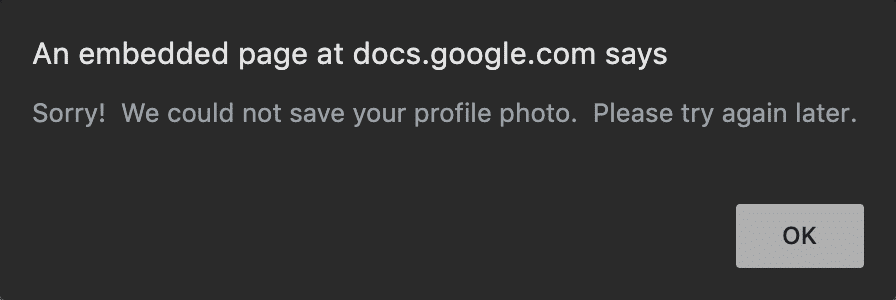
In Google Workspace Admin muss der Admin den Benutzern die Erlaubnis geben, ein Profilfoto zu speichern. Dies kann über „Verzeichnis → Verzeichniseinstellungen → Profilbearbeitung“ erfolgen.
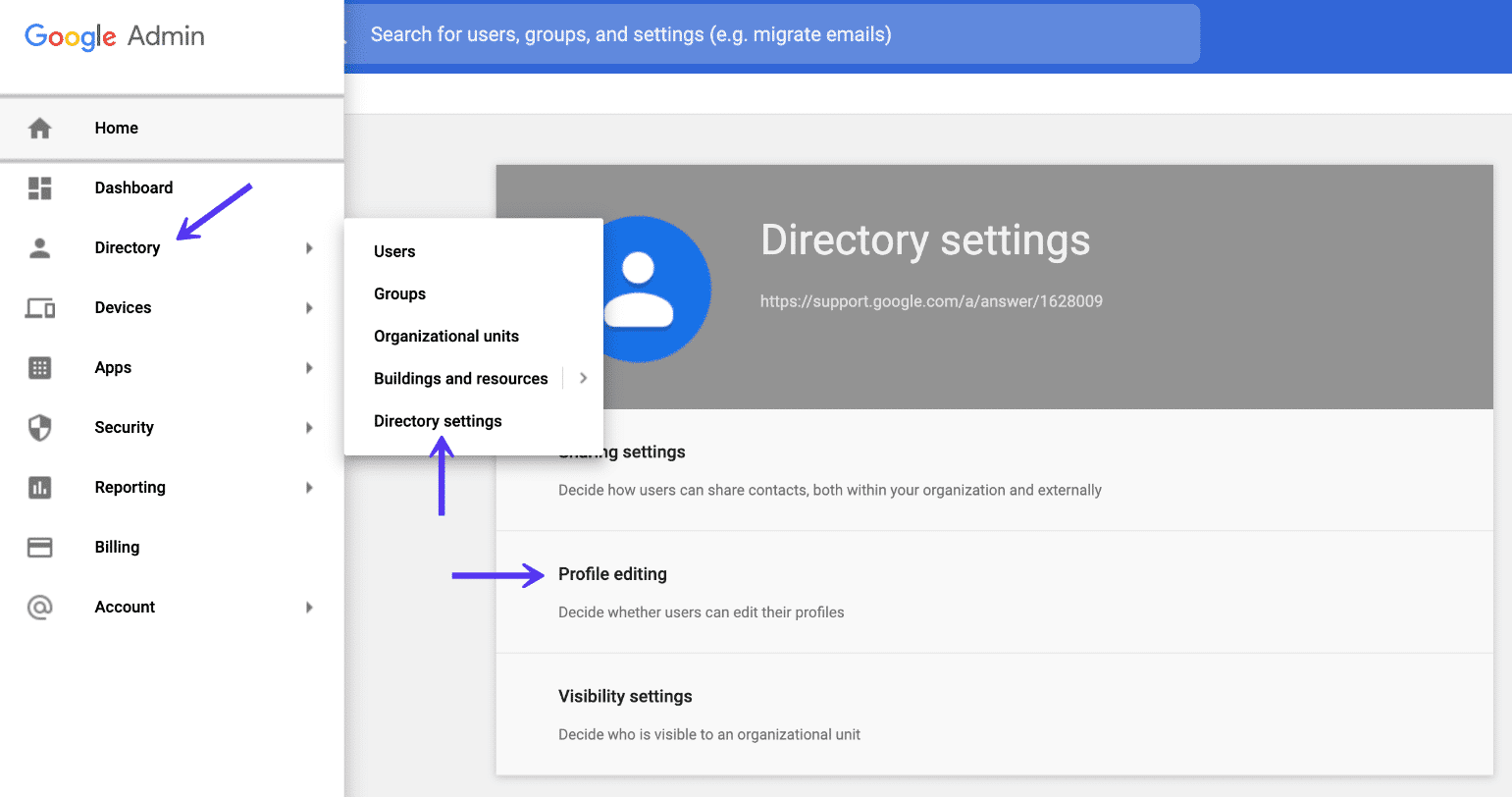
Aktiviere die Option „Foto“ und klicke auf „Speichern“.
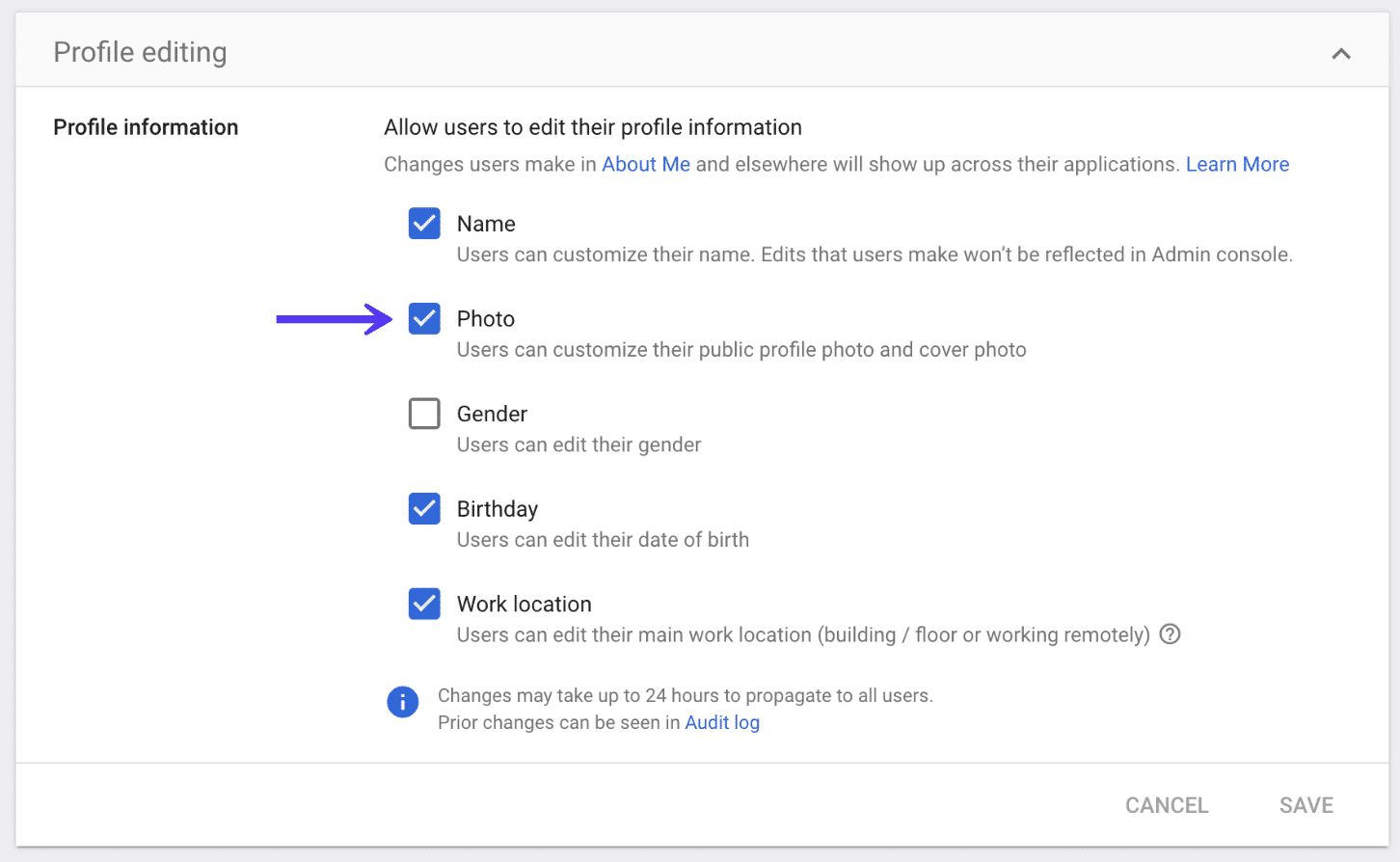
Hinweis: Normalerweise dauert es ein paar Stunden, bis die Einstellungen der Google Workspace sich übertragen haben. Wir empfehlen daher, ein bisschen zu warten, bevor du wieder versuchst, ein Foto hochzuladen.
Zusammenfassung
Wie du sehen kannst, kann die Google Workspace eine großartige Lösung für jedes Unternehmen sein, wenn es um E-Mail-Hosting und die Bereitstellung einer Komplettlösung für die Zusammenarbeit und Speicherung von Dokumenten geht. Es ist extrem erschwinglich und einfach zu benutzen. Die meisten deiner Mitarbeiter sind wahrscheinlich bereits mit Gmail vertraut, was dazu beiträgt, den Zeitaufwand für das Erlernen neuer Tools zu reduzieren.
Wenn du gerade erst mit der Google Workspace anfängst, empfehlen wir dir, ihren Blog zu abonnieren, um über neue Funktionen und Veröffentlichungen auf dem Laufenden zu bleiben. Hast du Fragen zur Google Workspace oder wie es funktioniert? Wir würden uns freuen zu hören, was du bevorzugst, wenn es um E-Mail-Hosting geht. Lass es uns unten in den Kommentaren wissen.




Schreibe einen Kommentar